Win7电脑怎么查询MAC地址
MAC地址,即Media Access Control Address,中文翻译为媒体访问控制地址,也称为硬件地址。它是每个网络设备(如电脑、路由器、打印机等)在出厂时固化到硬件内的识别号码,用于在局域网中标识一个设备。
查询MAC地址通常用于网络管理,如识别局域网中的哪些设备联网、限制设备访问互联网等。此外,在某些情况下,也需要查询MAC地址来解决网络问题。
在Win7电脑上,查询MAC地址非常简单:
步骤一:打开命令行窗口
按下Win+R组合键,打开“运行”窗口,在输入框中输入“cmd”并按下回车键,就打开了命令行窗口。
步骤二:输入命令
在命令行窗口中输入“ipconfig/all”命令,并按下回车键,就会显示当前计算机的网络配置信息,其中包括MAC地址。
步骤三:查找MAC地址
在命令行窗口中找到“物理地址”一项,其后面的一组数字和字母就是当前计算机的MAC地址。
步骤一:打开“网络和共享中心”
在Win7电脑桌面上右键点击网络图标,选择“打开网络和共享中心”。
步骤二:查看网络适配器状态
在“网络和共享中心”窗口中,点击“更改适配器设置”链接,进入“网络连接”窗口,找到当前连接的网络适配器,右键点击并选择“状态”,就可以看到该适配器的MAC地址了。
Win7电脑查询MAC地址有两种方法:通过命令行或者通过网络和共享中心。无论采用哪种方法,确保能够及时、准确地获取MAC地址是网络管理和问题解决的基础。

 0
0 
 0
0 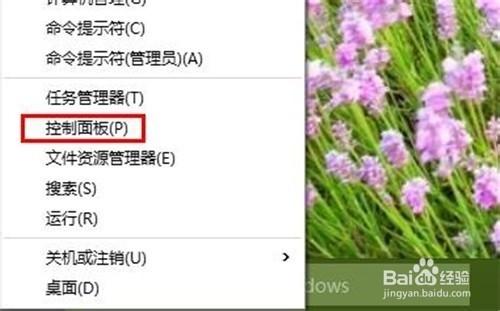
 0
0 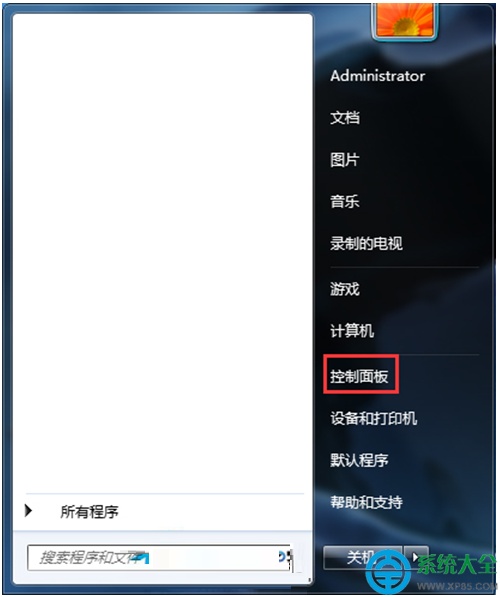
 0
0 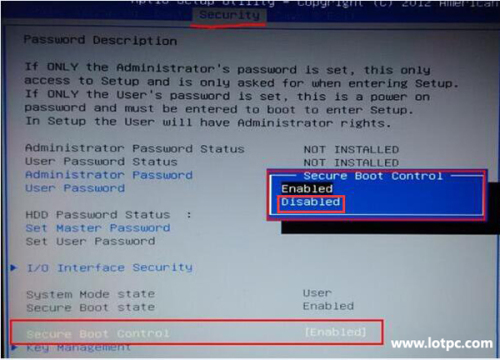
 0
0 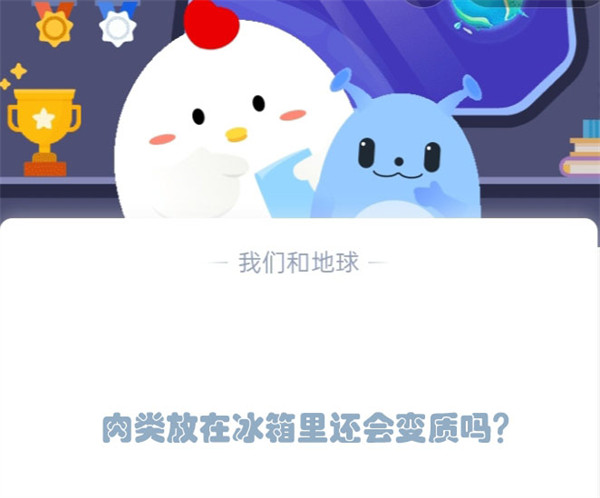
 0
0 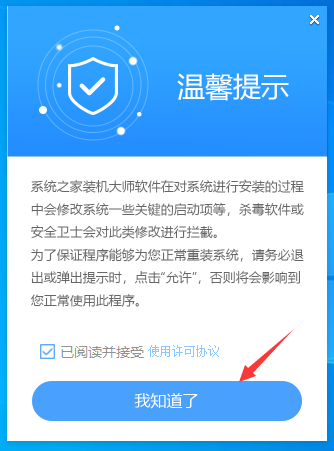
 0
0 
 0
0 
 0
0 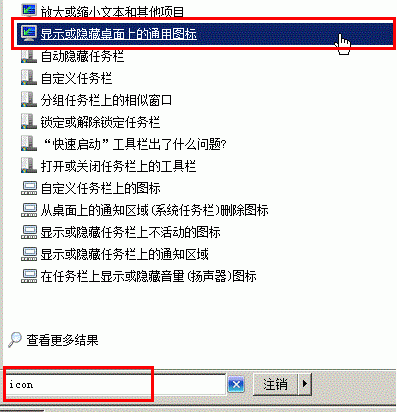
 0
0